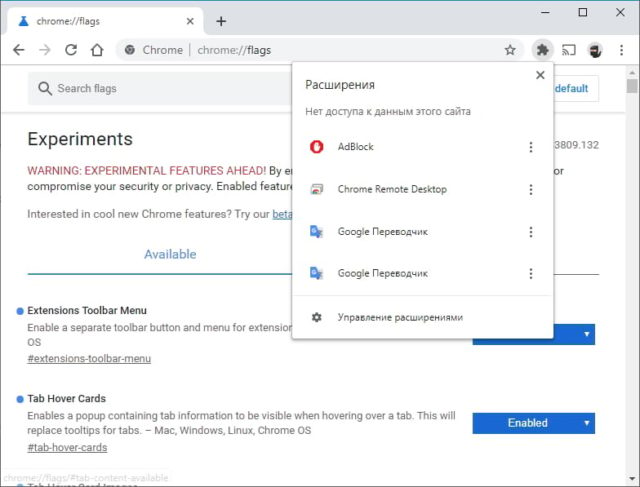Фиды в Яндекс.Директе: как создавать и настраивать. Что такое фид и кому он нужен? Что значит feed
Что такое XML-feed: как его создать и отредактировать
XML-фид — это структурированный файл для хранения информации об услугах либо товарах, позволяющий импортировать данные для рекламных кампаний в удобном формате. Файлы такого формата создают для работы с Google Merchant Center, Яндекс.Директом, Яндекс.Недвижимостью, email-рассылок с описанием товаров и других инструментов интернет-маркетинга.
Для чего используют XML-фид
XML-фид представляет собой файл с кодом на языке XML, ссылку на который используют в различных сервисах. С помощью XML-фида осуществляется импорт товаров из интернет-магазинов и услуг агентств недвижимости, туроператоров, строительных фирм и прочих компаний.
Варианты использования XML-фидов
Импорт товаров в онлайн-площадки сравнения предложений различных интернет-магазинов, например hotline.ua, Яндекс.Маркет, Google Покупки:
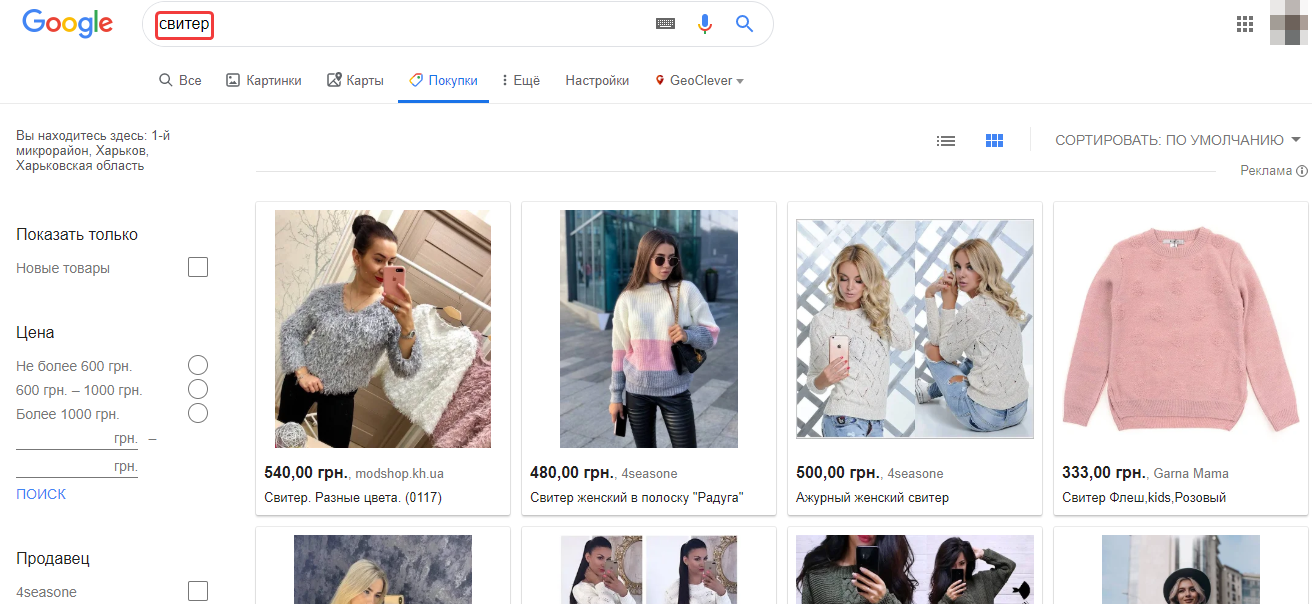
Создание email-рассылок, содержащих описание, ссылки и изображения товаров:

Применение в рекламных кампаниях Яндекс.Директ: использование фидов Яндекс.Маркета, Яндекс.Недвижимости и XML-фида Авто.ру.
Как XML-фид создать
Для создания XML-фида используются теги, в которых прописывают название продукта и его характеристики, например, цену, размер, добавляют ссылку на изображение.
Основные XML-теги зависят от спецификации, которая используется в выбранном сервисе, наиболее распространенные варианты:
В XML-feed добавляют сведения о всех необходимых товарах, и сохраняют файл в корневом каталоге сайта на хостинг-провайдере. В рекламном сервисе указывается ссылка на созданный XML-фид, после чего считываются данные о товарах и добавляются на веб-площадку. Эта технология позволяет автоматически обновлять сведения о товарах на всех партнерских рекламных площадках при изменении цен и характеристик продуктов, а также обновлении ассортимента интернет-магазина.
Как создать XML-feed Google
XML-feed создается для добавления товаров в Google Merchant Center:

При этом доступны следующие форматы XML:
Рассмотрим более подробно создание XML-фидов в форматах RSS 2.0 и Atom 1.0.
Пример создания фида в формате RSS 2.0
- Создайте файл, имя которого будет совпадать с названием фида, зарегистрированного в аккаунте, с расширением .xml.
- Добавьте в файл указание версии XML и пространства имен Google Merchant Center:
- Поместите все дальнейшие сведения о товарах внутри тега .
- Заполните предопределенные атрибуты данными о фиде:
- Информацию о каждом отдельном товаре помещайте в тег .
- Добавьте атрибуты с названием, ценой, идентификатором, описанием, состоянием и доступностью товара. Укажите ссылки на товар и его изображение:
При заполнении сведений обратите внимание на следующие нюансы:
- для отличия атрибутов из пространства имен Merchant Center необходимо добавлять к стандартным тегам префикс “g:”, иначе атрибуты не будут отображаться;
- описание товара не должно превышать 5000 символов;
- идентификатор товара (id) должен быть уникальным;
- состояние (condition) нужно обязательно указывать для бывших в употреблении (used) и восстановленных (refurbished) товаров. Для новых (new) изделий этот атрибут не обязателен;
- доступность товара (availability) принимает такие значения: in_stock (в наличии), out_of_stock (нет в наличии), preorder (предзаказ).
- Укажите дополнительные атрибуты, характеризующие продукцию, — это положительно повлияет на количество отображений в товарных объявлениях. Доступны следующие атрибуты:
- доставка:
Допускается указание нескольких цветов для многоцветных изделий, например, значение Red/White/Black для описания красного товара с белыми и черными элементами.
Итоговый файл должен иметь такой вид:
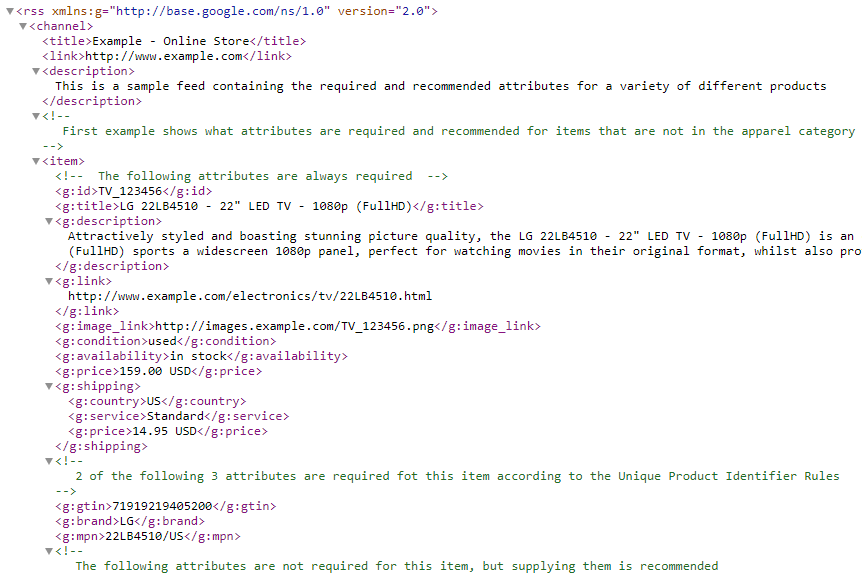
- После добавления всех товаров закройте теги:
- Добавьте созданный XML-фид в корневой каталог собственного сайта, чтобы в дальнейшем он был доступен по адресу название-сайта.ru/имя-фида.xml.
Пример создания фида в формате Atom 1.0
Создание XML-фида в данном формате сходно с описанным выше примером в RSS 2.0, однако есть ряд отличий:
- После создания XML-файла и указания версии XML пропишите название формата и пространство имен таким образом:
- Пропишите название фида, ссылку на сайт и дату обновления:
- В этой спецификации сведения о каждом товаре прописываются внутри тега . Добавьте данный тег и пропишите 5 предопределенных атрибутов. В данном формате вместо тега (описание) используется , а также добавляются элементы (идентификатор) и (дата обновления):
- Заполните атрибуты из пространства имен Google Merchant Center:
- В этой спецификации использование дополнительных атрибутов в описании товара также приветствуется. Для некоторых товаров должны использоваться атрибуты цвета, размера, материала, возрастной категории, производителя и прочие.
- Добавьте закрывающие теги:
Итоговый файл в данной спецификации выглядит так:
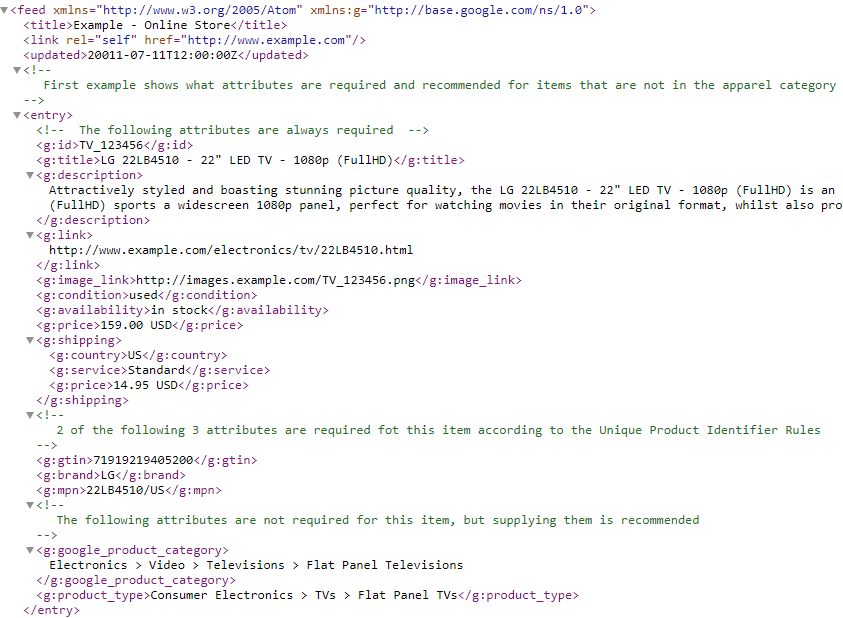
Создание XML-фида Google с помощью онлайн-генератора
Ручное создание фида, описанное в предыдущем разделе, подойдет для небольшого количества товаров. Если необходимо создать фид с сотнями или тысячами товаров, необходимо использовать онлайн-генератор либо самостоятельно прописать код на PHP, подключающийся к базе данных и добавляющий необходимые теги и значения в файл.
При отсутствии навыков программирования оптимальным вариантом будет онлайн-генератор обновляемого XML-фида, например:
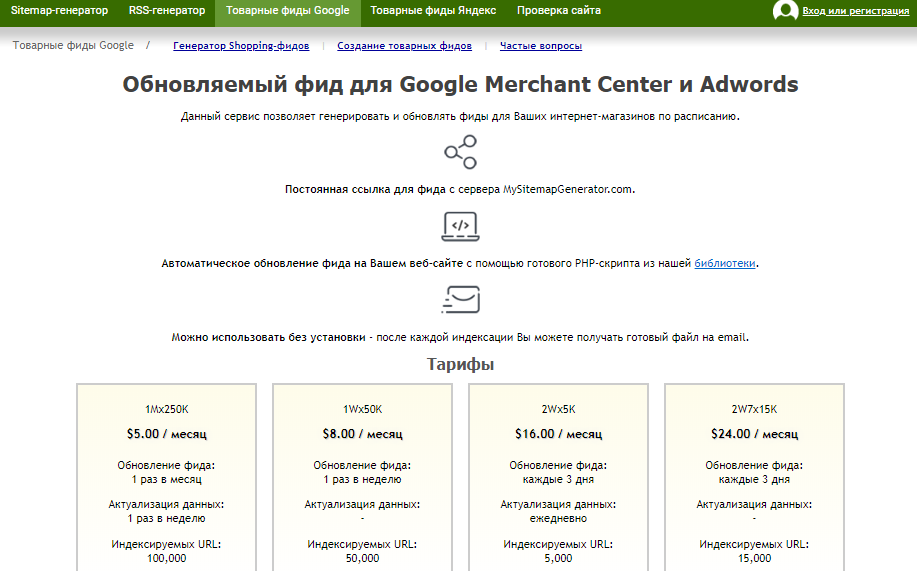 Woocommerce Google Feed Manager
Woocommerce Google Feed Manager
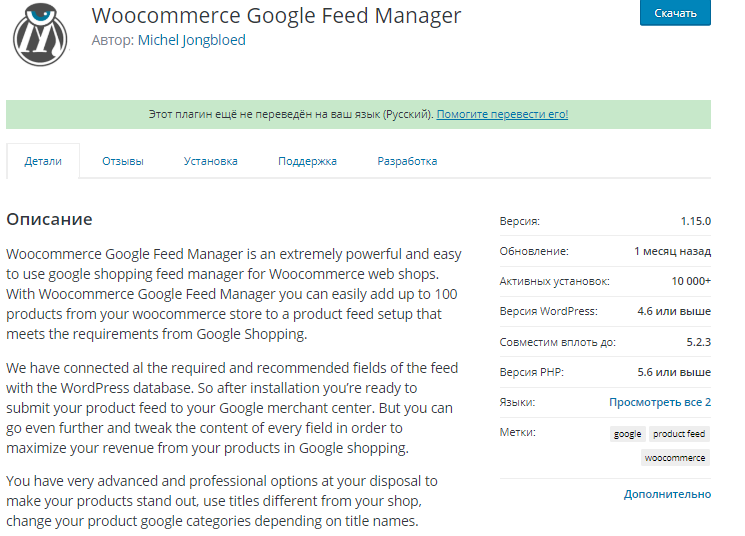
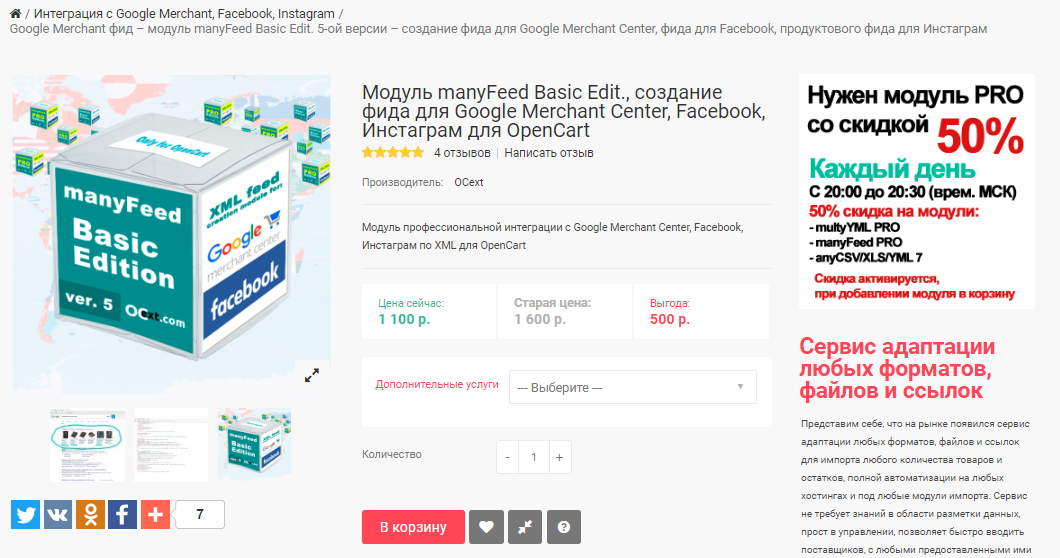
Как создать XML-фид Яндекс
В рекламе Яндекса предлагается использовать несколько форматов фидов в зависимости от типа товаров и услуг:
- фид Яндекс.Маркета для розничной торговли;
- фид Авто.ру для продажи автомобилей;
- фид Яндекс.Недвижимости для риелторских агентств, продающих жилую недвижимость.
Создание фида для динамических объявлений в Яндекс.Маркете
- Создайте фид в формате YML — Yandex Market Language.
- Пропишите версию XML и корневой элемент документа, содержащий дату генерации фида:
- Внесите информацию о названии магазина и ссылку на сайт:
- Для добавления всех необходимых предложений интернет-магазина откройте тег , поместите информацию о каждом товаре внутри тегов .
- Добавьте в каждое товарное предложение идентификатор, название, ссылки на товар и его изображение, цену и код валюты:
- Дополните информацию о товарах с помощью таких элементов как (модель), (производитель), (возможность доставки) и прочими доступными тегами.
- Закройте теги с товарными предложениями и корневой элемент:
В результате должен получится фид подобного вида:
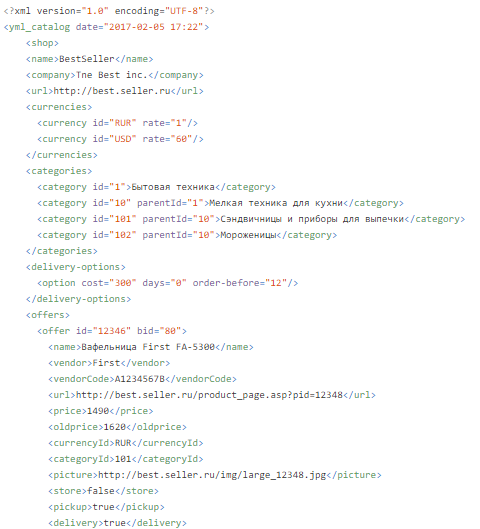
Создание фида для продажи легковых автомобилей
- Создайте XML-файл, добавьте его версию, откройте теги и для добавления информации об автомобилях:
- Информация о каждом автомобиле вносится в тег . Добавьте один из вариантов идентификаторов автомобилей — либо . Также укажите цену, валюту, ссылку на товар и его изображение:
- Для дополнительных сведений об автомобиле используются теги (цвет), (марка машины), (тип кузова) и другие элементы.
- После добавления информации обо всех автомобилях закройте теги:
На выходе получается фид такого вида:
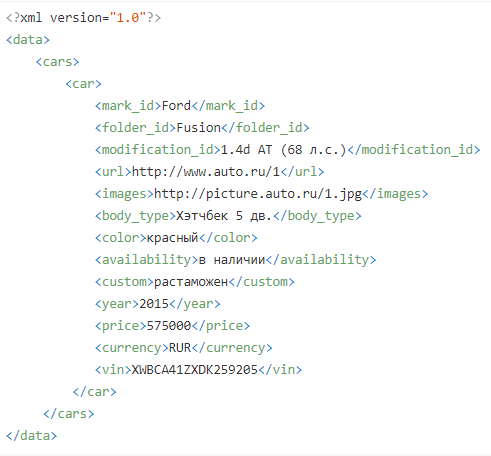
Создание фида для продажи жилой недвижимости
- Создайте данный фид, используя формат YRL, — Yandex Realty Language.
- Все предложения добавьте внутри тега , сведения о каждом объекте недвижимости помещайте внутри элемента .
- Заполните обязательные элементы: (идентификатор), (название объекта недвижимости), продажа , (местоположение объекта), (название населенного пункта, (ссылка на предложение) и другие необходимые атрибуты.
- Закройте тег с предложениями недвижимости:
Пример готового фида YRL:
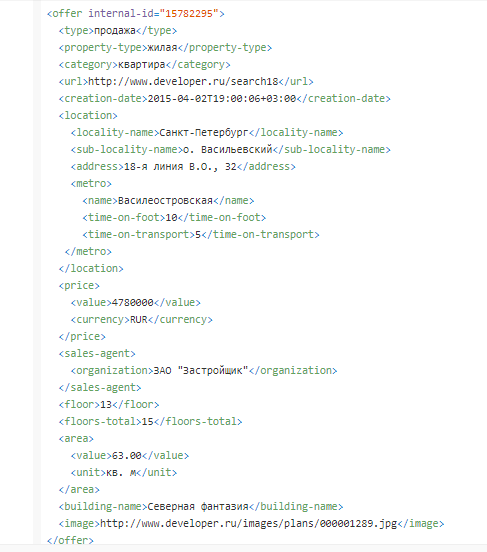
Как проверить фид в формате XML
1. Проверка фидов Google
Фиды Google проверяют при загрузке в Merchant Center. Зайдите в пункт меню «Products» («Товары»), затем выберите «Feeds» («Фиды»). Нажмите знак плюса:
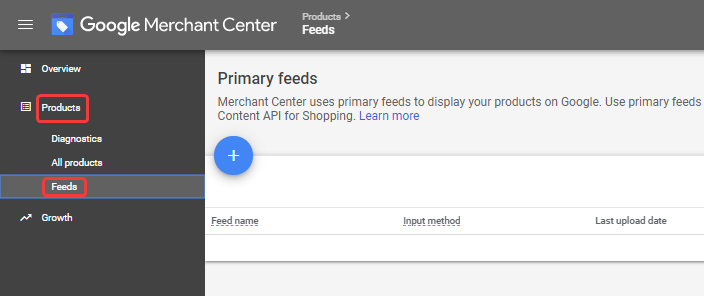
Затем выберите страну, язык, укажите название фида и способ загрузки:
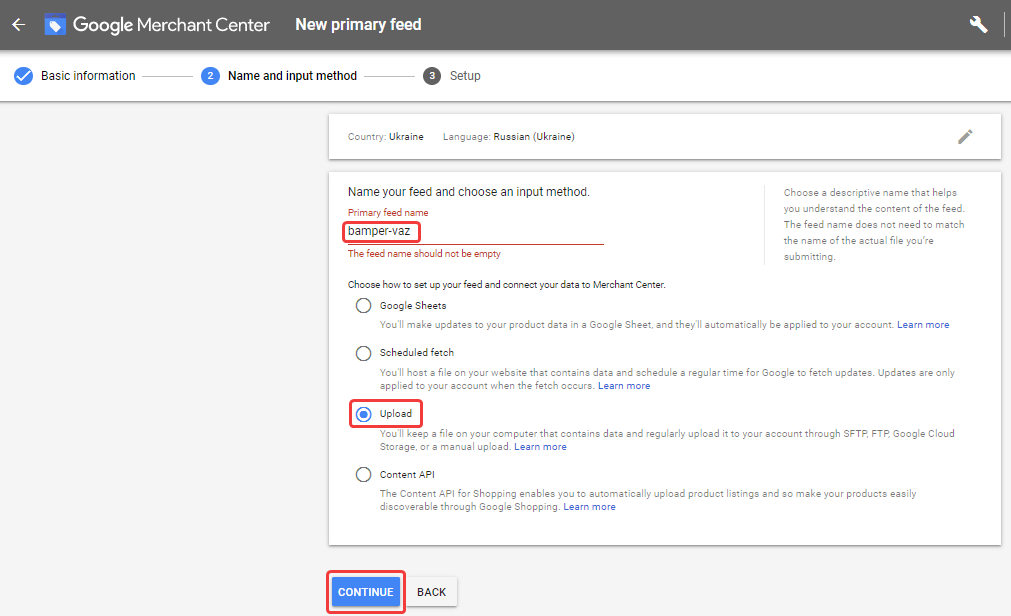
Загрузите XML-файл в тестовом режиме и нажмите «Continue»:
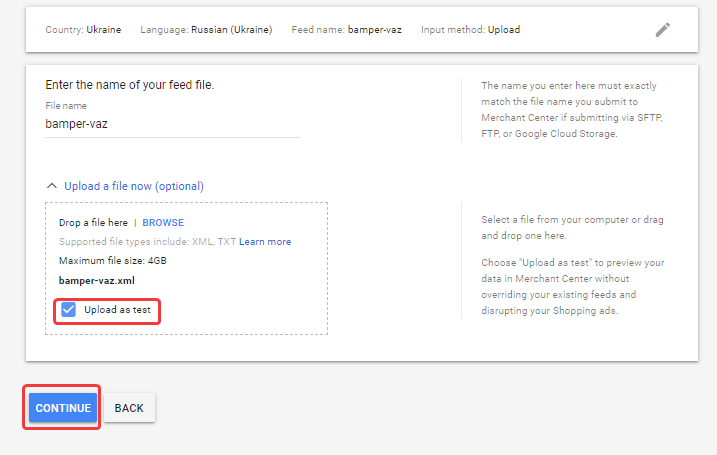
Проверка занимает несколько минут, после ее прохождения отобразится, есть ли ошибки в фиде.
2. Проверка фидов Яндекс
Для проверки фидов в формате XML используют Яндекс XML-валидатор. Выберите нужный формат и тип добавления фида — непосредственно в сервис, в виде ссылки или файла, затем нажмите «Проверить»:
Фид для Яндкес Директ
Что такое фид для Яндекс Директ?
Фид в Яндекс Директе – это специальный файл в формате XML (или в иных форматах -CSV, TSV, XLS, XLSX), который содержит кодовую разметку или специальную структуру информации, в которой размещена информацию о рекламируемых товарах: категория, модель, название, картинка, цена, скидка, количество, размер и прочее.
Важно знать, что формат фида будет зависеть от того, какой тип бизнеса вы планируете рекламировать. Если это обычная торговля какими-то товарами, то фид должен иметь формат XML, если это авиабилеты, то CSV. А для того, чтобы точно знать, какой формат фида нужен именно вам, то вот таблица:
 Пример содержания фида (внутренняя разметка):
Пример содержания фида (внутренняя разметка):

Это обычная разметка, где каждый ее элемент отвечает за какую-либо информацию (название товара, цену и прочее).
Такой фид используется в Яндекс Директе для создания динамических объявлений и для смарт-баннеров.
Если у вас интернет-магазин с большим количеством товаров 100, 200 или 1000, там вам очень удобно настроить динамические объявления. Просто указывает фид, текст объявления, быстрые ссылки и уточнения, а заголовок объявления, как и посадочную страницу для каждого товара делает сам Яндекс на основе фида.
Способы создания фида
Переходим к самому важно, а именно к созданию фида. Вариантов здесь не так уж и много.
Вариант № 1 – нанять программиста, который за Н-сумму, настроит вам фид. Стоимость будет зависит от количества товара и количества его характеристик.
Вариант №2 – воспользоваться специальными сервисами, которые автоматически сгенерируют вам нужный фид. Суть таких генераторов сводиться к тому, что вы указываете свой сайт и далее указываете, какие параметры вам нужны и получаем файл.
Пример такого генератора – mysitemapgenerator.com
Вариант №3 – сделать фид самостоятельно, но для этого нужны знания о том, какие параметры нужны для самого фида. Таким параметров может быть очень много.
Но в любом фиде есть так называемые обязательные параметры, к таким параметрам относятся:
Name – название товара; Id – цифра товара (идентификатор); Url – ссылка на сам товар; Prise – цена товара; CurrenctId – валюта товара; CategoryId – категория товара; Picture – ссылка на фотографию товара.
Если вы все же хотите фид создать самостоятельно, то я рекомендую вам сказать какой-либо шаблон (найти в интернете) и на основе шаблона создать свой фид. Но сами понимаете, если товаров много, то это займет достаточно много времени.
Поэтому легче всего, либо нанять человека, который сделает этот фид, либо воспользоваться генератором фидов и отредактировать его под свои нужды.
Нужно ли замарачиваться на счет фида?
Единственный минус, который есть у фида – это его создание, так как если товаров или услуг много, то это достаточно кропотливая работа, требующая много внимания.
Кроме этого, динамические объявления можно создать и без фида, просто указав адрес сайта, но как показывает практика такой вариант менее эффективен, чем хорошо составленный фид данных.
Поэтому, если есть возможность создания фида, то обязательно его примените.
Как создать фид для смарт-баннеров Яндекс.Директ (YML/XML)
Создание и оптимизация прайс-листа для смарт-баннеров в Яндекс.Директ поможет не только уменьшить количество ошибок в сервисе, но и улучшить показатели (CPO, ROI или CPL) компании.
Разновидности прайс-листов для Смарт-баннеров в Яндекс.Директ
В Яндекс.Директ для запуска смарт-баннеров можно загрузить несколько видов прайс-листов:
- Розничная торговля. Поддерживает только прайс-лист Яндекс.Маркета (формат YML);
- Отели. Фид «Отели и аренда жилья» Google Рекламы;
- Авто. Фид Авто.ру (XML);
- Недвижимость. Фид Яндекс.Недвижимости (XML);
- Авиабилеты. Фид «Авиабилеты» Google Рекламы (CSV);
- Другой бизнес. Поддерживает стандартный YML-файл, а также стандартный CSV. В дополнение можно использовать данные в CSV из Google Ads типы: специальный и путешествия.
Для того, чтобы быстро создать xml-фид лучше всего воспользоваться данной инструкцией. После того, как фид готов, можно приступать к загрузке посетив интерфейс Яндекс.Директа, где в нижней части экрана можно найти раздел «Фиды».
Создание фида для smart banners в Yandex Direct при помощи модуля/плагина (Способ №1)
Если Вы используете стандартную CMS то следует отдать предпочтение специальным модулям и плагинам для создания прайс-листа в формате YML, которые будет обновлять данные в автоматическом режиме.
Пример №1
Для создания прайс-листа в этом случае на примере WordPress/Woocommerce потребуется:
Зайти в административную панель.
Посетить вкладку «Плагины»-«Добавить новый» и ввести «Yandex market».
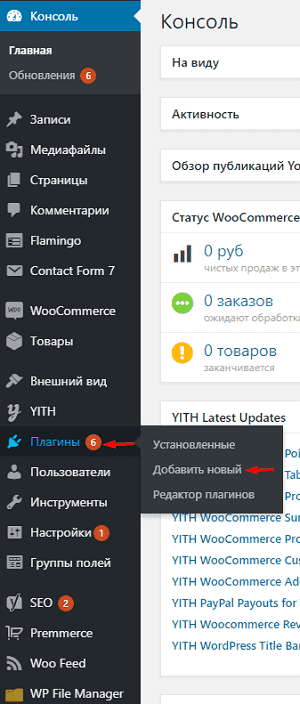
Нажимаем на клавишу «Установить».
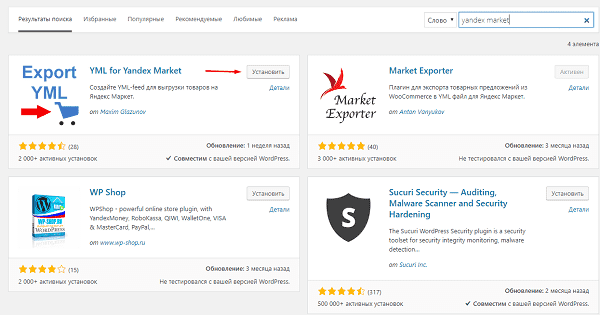
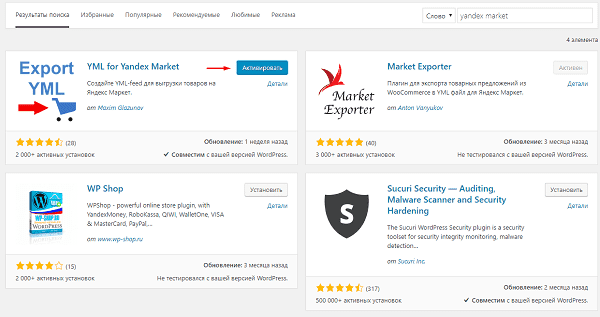
Заходим в настройки данного плагина и заполняем нужные поля, после чего кликаем на «Сгенерировать».
Пример №2
Для OpenCart и выбрать в административной панели раздел «Дополнения»-«Установка дополнений».
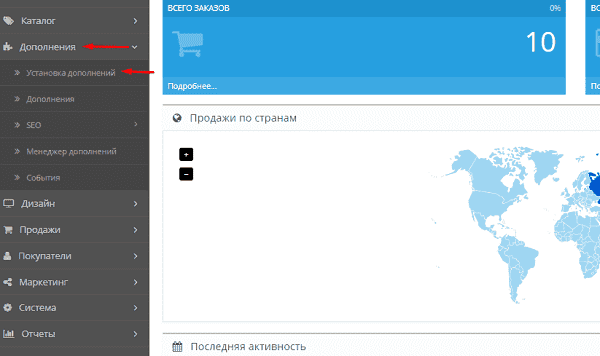
Загружаем нужный модуль через кнопку «Загрузить».
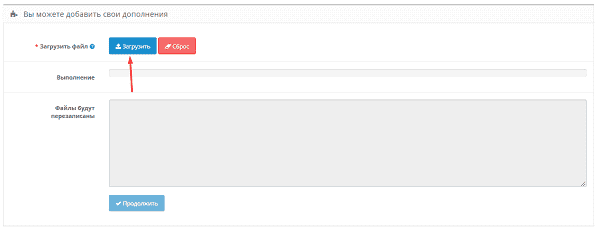
Обновляем кеш при помощи специальной кнопки в разделе «Дополнения»-«Менеджер дополнений».
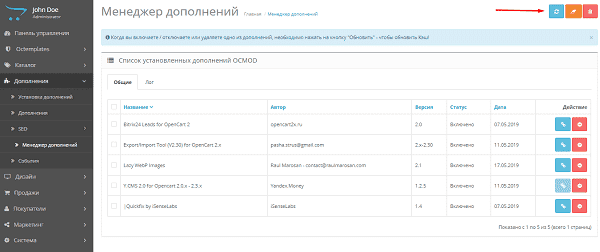
Теперь во вкладке «Дополнения»-«Дополнения» и список с «Платежи» появиться плагин «Яндекс.Деньги», который нужно установить.
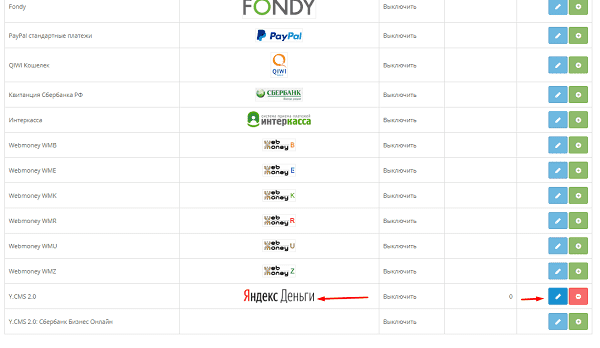
Здесь во вкладке «Яндекс.Маркет» можно будет выбрать подходящие настройки для своего магазина.
Создаем прайс-лист в формате YML вручную
Для этого потребуется создать Excel файл с данными о товарах, как минимум:
- Ссылка на товар;
- Наименование товара;
- Ссылка на картинку.
Если Вы сможете выгрузить и другие данные (например, ID, Brand, категория и тд) это будет дополнительным преимуществом.
Далее следует скачать специальный шаблон для создания XML-файла:
- Простой вариант (без моделей).
- Усложненный вариант (с моделями).
Теперь необходимо включить в Excel «Режим разработчика», что можно сделать пройдя в «Параметры».
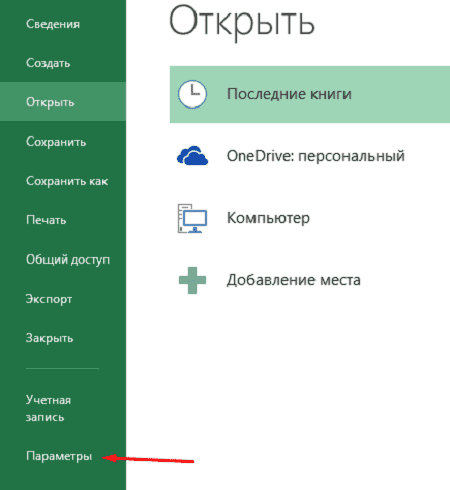
Теперь в «Настроить ленту» ставим галочку возле надписи «Разработчик» (в случае с MS Office 2013).
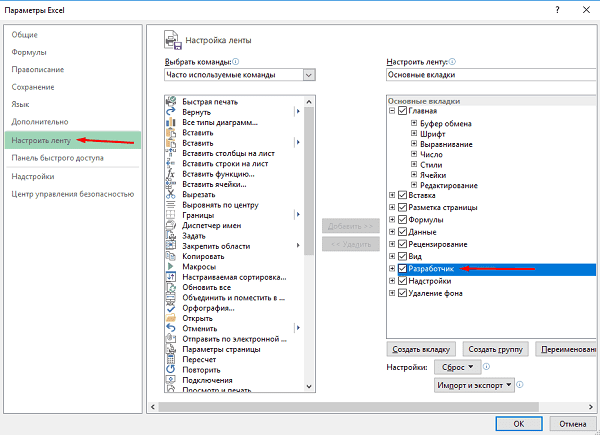
После можно открыть скачанный выше файл в формате XML прямо в Excel.
В правом углу можно увидеть схему XML.
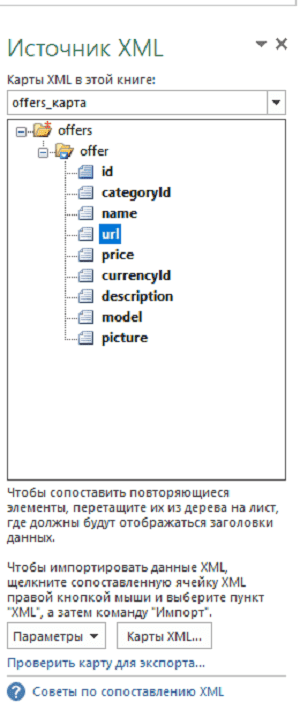
Теперь копируем данные из выгруженного ранее Excel о товарах в соответствующие столбцы.
Завершающим этапом становиться в разделе «Разработчика» нажать на «Экспорт» и дать название будущему xml-прайс-листу.

Для загрузки фида в Яндекс.Директ потребуется зайти в файловый менеджер на сервере/хостиге или подключиться к FTP и залить его в корневую папку (или любую директорию сайта). После чего получаем ссылку вида «site.ru/название-файла.xml/».
Теперь можно загружать полученный XML-файл в личный кабинет на в Директе и запустить валидацию.
Проверка валидации
Для того, чтобы быстро проверить xml-фид необходимо посетив интерфейс Яндекс.Директа, где в нижней части экрана можно найти раздел «Фиды».
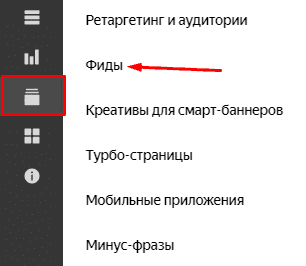
В нем можно увидеть все уже загруженные прайс-листы, а нажав на кнопку «Добавить фид» можно загрузить новый фид.
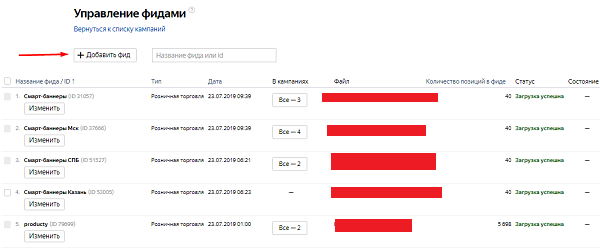
В появившемся окне потребуется ввести:
- Название;
- Тип бизнеса. Показывает валидацию какого типа xml файла нужно проходить;
- URL-фида;
- Требуется авторизация. Если страница xml-файла скрыта паролем, то необходимо его предоставить;
- Автоматически удалять UTM-метки. Рекомендуется если в файле уже есть проставленные метки и необходимо их удалить, чтобы проставить собственные.
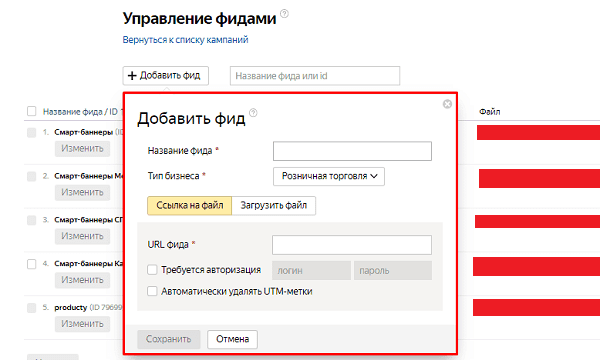
После этого кликаем на «Сохранить» и фид уйдет в обработку.
Если прайс-лист создан правильно, то через несколько минут можно будет увидеть соответствующее уведомление и количество проиндексированных товаров/услуг.
Что такое фид в Яндекс.Директе? | Создание фида

Фиды Яндекс.Директ – самая настоящая палочка-выручалочка для больших интернет-магазинов, позволяющая автоматизировать создание объявлений в Директе. А как это сделать – дело техники..
В Интернете существует огромное количество интернет-магазинов с большим ассортиментом на которые нужно гнать трафик, чтобы получать продажи. Однако тут всплывает одна большая-большая проблема – как рекламировать такое количество товарных позиций в Яндекс.Директ? Неужто придется под каждый товар подбирать ключевые слова и писать объявления? Нет! Достаточно воспользоваться тем, что находится ниже и динамическими объявлениями.
Немного истории
В прошлом 2016 году Яндекс выпустили в BETA-версии такие интересные штуки, как динамические объявления и управление фидами. Создавались они для работы с сайтами, содержащими в себе информацию об огромном спектре услуг или товаров. Этими нововведениями Яндекс заметно облегчил жизнь обладателям таких сайтов, которые хотели бы рекламироваться в Директе.
Что такое фид?
Фид – это файл, содержащий в себе информацию о товаре или услуге. Может быть нескольких форматов:
- YML (Yandex Market Language). Специально разработанный формат файла для Яндекс.Маркета;
- XML;
- CSV;
- И еще парочку непонятных – GZ и TSV;
- Также можно использовать сжатые файлы ZIP.
Все эти форматы используются Директом и Маркетом для получения информации, которая выводится в объявлениях. Из всех вышеперечисленных, наиболее предпочтительны первые два.
Для чего нужен фид?
Как Вы уже поняли, фиды нужны для передачи информации о ассортименте интернет-магазина, но как эту информацию использовать в Директе. Очень просто! Воспользоваться динамическими объявлениями (как создать динамические объявления?).
Как создать фид?
Любой интернет-магазин работает на какой-либо CMS (будь то WordPress, OpenCart, Битрикс или что-то другое). В наше время практически для каждой операции предусмотрены специальные инструменты – плагины, с помощью которых можно решать определенные задачи в пару кликов.
Сейчас у нас стоит задача – создать и выгрузить фид с интернет-магазина. Решить ее помогут те же самые плагины. Вот тут список плагинов специально для выгрузки фида для всех популярных CMS.

Есть еще один способ выгрузки фида. В поисках информации для данного урока, прошерстил массу сайтов, просмотрел несколько видео. Пришлось немного покумекать головой, как сразу же пришла в голову светлая мысль – если в Яндекс.Директ можно использовать формат файла YML (XML), а Яндекс.Маркет вещь популярная, значит существует какой-нибудь генератор или шаблон подобных файлов. Я оказался прав и наткнулся на генератор XML-карт сайтов, который может генерировать YML – MySiteMapGenerator.

С его помощью можно очень легко создать файл, как для Яндекс.Маркета, так и для Директа:
- Нажмите на кнопку “Создать YML бесплатно”:
 В этом случае сервис сможет проверить только 500 страниц Вашего сайта;
В этом случае сервис сможет проверить только 500 страниц Вашего сайта; - Укажите ссылку на сайт и введите проверочный код:

- Также Вы можете указать необходимые настройки обработчика, что очень и очень желательно делать. Настроить можно: индексацию картинок, определенной страницы сайта, указать валюту и возможность доставки товара и много-много других данных. Поройтесь сами, там все понятно:

- Как только все данные будут указаны, а обработчик настроен, нажмите на зеленую кнопку “Старт”, тогда запуститься процесс сканирования сайта и создания YML-файла, который будет продолжаться около 3-х – 5-и минут:

- По окончании Вам нужно будет просто скачать готовый файл.
Открыв сгенерированный YML-файл, Вы увидите следующее:
Набор кода со всеми данными о товарах, страницы которых проиндексировал YML-генератор. Все вот это вот и называется фидом Яндекс.Директ, а точнее Яндекс.Маркет.
Другие способы создания фида:
- С помощью специальных плагинов для Вашей CMS. Например, для CMS WordPress существует плагин Market Explorer. Если у Вас другая система управления контентом, то ищите;
- С помощью Excel можно создать файл формата CSV, но этот вариант менее предпочтителен, нежели YML (XML).
Что делать с фидом в Яндекс.Директ?
После того, как Вы создали фид, его нужно будет залить на проверку в Яндекс.Директ. Сделать это можно так:
- В самом низу страницы “Мои кампании” есть кнопка “Фиды”:

- Нажмите на кнопку “Добавить фид”:

- Существует два способа загрузки фида: загрузка по ссылке на файл и загрузка с компьютера. Так как мы создали YML-файл в генераторе и скачали его, значит выбираем второй способ:
 В этом же окошке Вам обязательно нужно дать название фиду и выбрать тип бизнеса, соответствующий Вашему;
В этом же окошке Вам обязательно нужно дать название фиду и выбрать тип бизнеса, соответствующий Вашему; - Нажмите на кнопку “Сохранить”. После этого файл отправится на валидацию и через определенный промежуток времени он будет загружен. Время загрузки напрямую зависит от объема фида. Как только все пройдет удачно, в интерфейсе Вы увидите следующее:

Дополнительную информацию о фидах можно найти в Помощи Яндекса, вот ссылка.
Вот и все. Дальше Вам нужно будет создать кампанию для динамических объявлений и сами динамические объявления, как это сделать Вы можете почитать в уроке №72.
Убедительная просьба: если материал Вам понравился и помог в решении проблемы, поделитесь, пожалуйста ссылкой, в социальных сетях.
Контекстная реклама из продуктового фида в «Яндекс.Директе»: пошаговый гайд
«Яндекс.Директ» и Google Ads позволяют интернет-магазинам показывать клиентам только интересующий их товар. Какие форматы кампаний это умеют и как их запустить с помощью продуктового фида.
Фидом называют файл с данными об ассортименте интернет-магазина. Он служит основой для особых кампаний «Яндекс.Директа» и Google Ads — рекламы отдельных товаров по запросу или предпочтениям пользователя.
Такой формат подходит большинству компаний электронной торговли, потому что:
- настраивается один раз для всех товаров;
- содержит основную информацию о продукте;
- умеет автоматически обновляться под актуальный ассортимент;
- приносит качественный трафик;
- расширяет охват;
- прост в управлении;
- способен повысить ROI;
- поддерживает ремаркетинг.
В этой статье мы расскажем, как правильно сформировать продуктовый фид интернет-магазина и запустить кампанию в «Яндекс.Директе» с его использованием.
Структура фида
Обычно продуктовый фид представляет собой файл .CSV, .XLS или Google Таблиц. Первой строкой в нем находятся характеристики и атрибуты товаров (ID, наименование, цена, ссылка на страницу и изображение, описание и т. п.).

Часть полей обязательна для заполнения, часть опциональна. Их состав, порядок и формат зависят от типа кампании и отрасли рекламодателя. Посмотрим, какие продуктовые фиды поддерживает «Яндекс.Директ» и какую рекламу можно настроить с их помощью.
Доступные кампании
Динамические объявления
Обзор
Динамические объявления — формат для поиска в «Яндексе». Заголовок и URL подставляются из продуктового фида автоматически, в зависимости от введенного пользователем запроса. Описание, контакты и быстрые ссылки добавляются вручную.
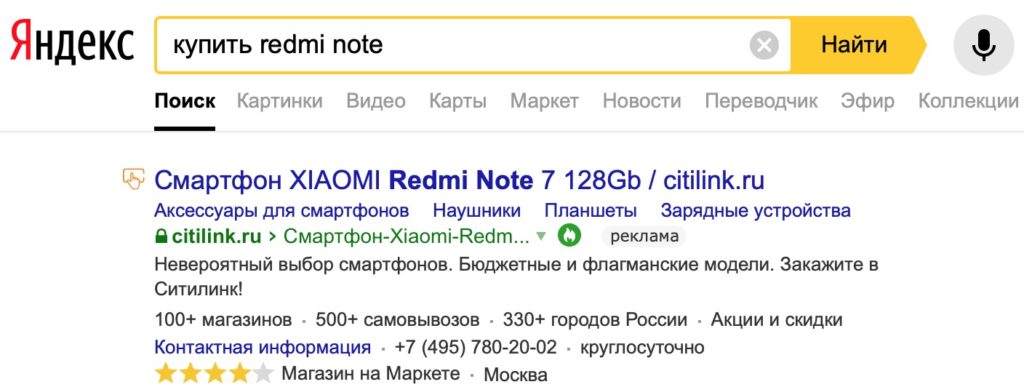
Внешне такие объявления не отличаются от стандартных текстовых.
Типы фидов
В зависимости от тематики доступны следующие форматы продуктовых фидов:
Для примера рассмотрим универсальный продуктовый фид. Скачать шаблон для заполнения можно здесь.

Поддерживаются столбцы (* – необязательные):
- ID – идентификатор товара или услуги;
- ID2* – дополнительный идентификатор;
- URL – ссылка на страницу с предложением;
- Image* – ссылка на изображение;
- Title* – наименование;
- Description* – описание;
- Price – цена (без указания валюты, разделитель – точка);
- Currency – код валюты (RUB, USD, EUR и т.п.);
- Old price* – старая цена для предложений по акции (обязательно выше Price).
Описания, шаблоны и рекомендации по заполнению других типов продуктовых фидов находятся по ссылке.
Как настроить
1 Загрузить фид
Пролистайте вниз страницу кампаний в кабинете «Яндекс.Директа». В «Общих списках» кликните по ссылке «Фиды».
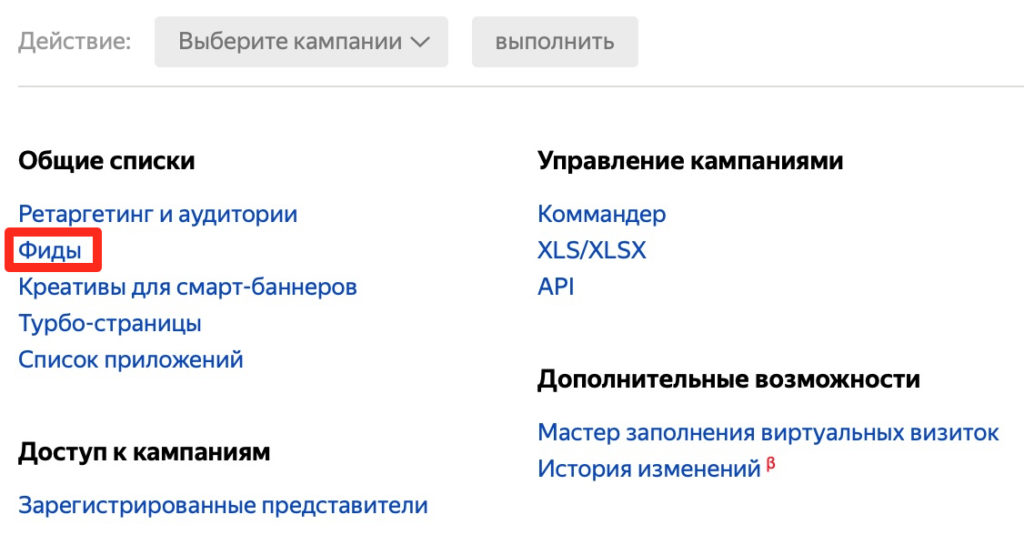
Нажмите «Добавить фид», введите его название и выберите свой тип бизнеса.
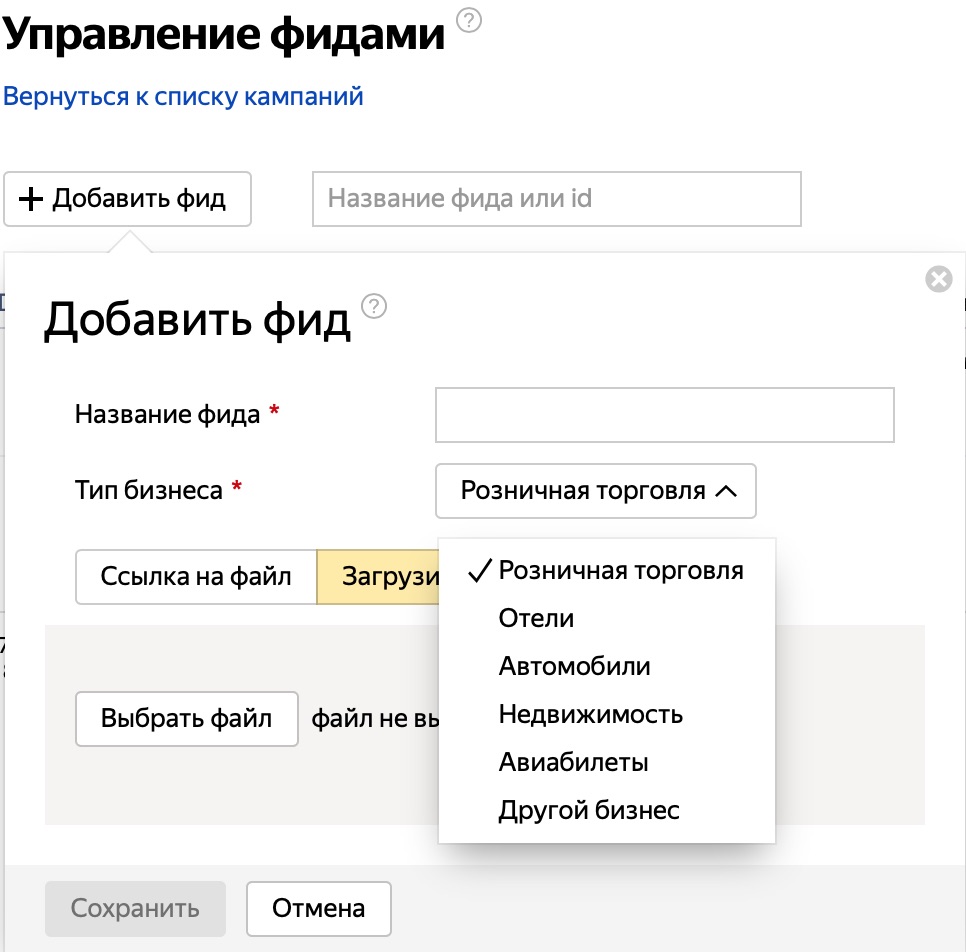
Если хотите загрузить файл с компьютера, отметьте соответствующую опцию, нажмите «Выбрать файл» и найдите его на жестком диске. Продуктовый фид также можно передавать по ссылке, даже если доступ к нему ограничен. Для этого необходимо указать логин и пароль.
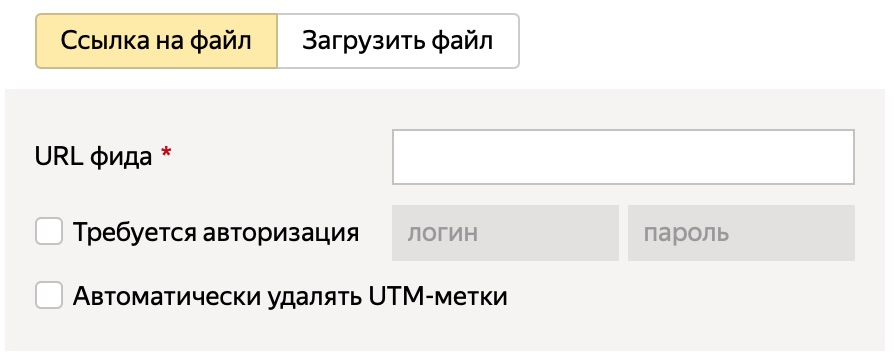
Нажав «Сохранить», дождитесь, когда статус продуктового фида изменится с «Новый» на «Загрузка успешна».
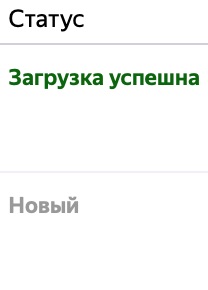
2 Создать кампанию
Выберите «Динамические объявления» в качестве типа кампании.
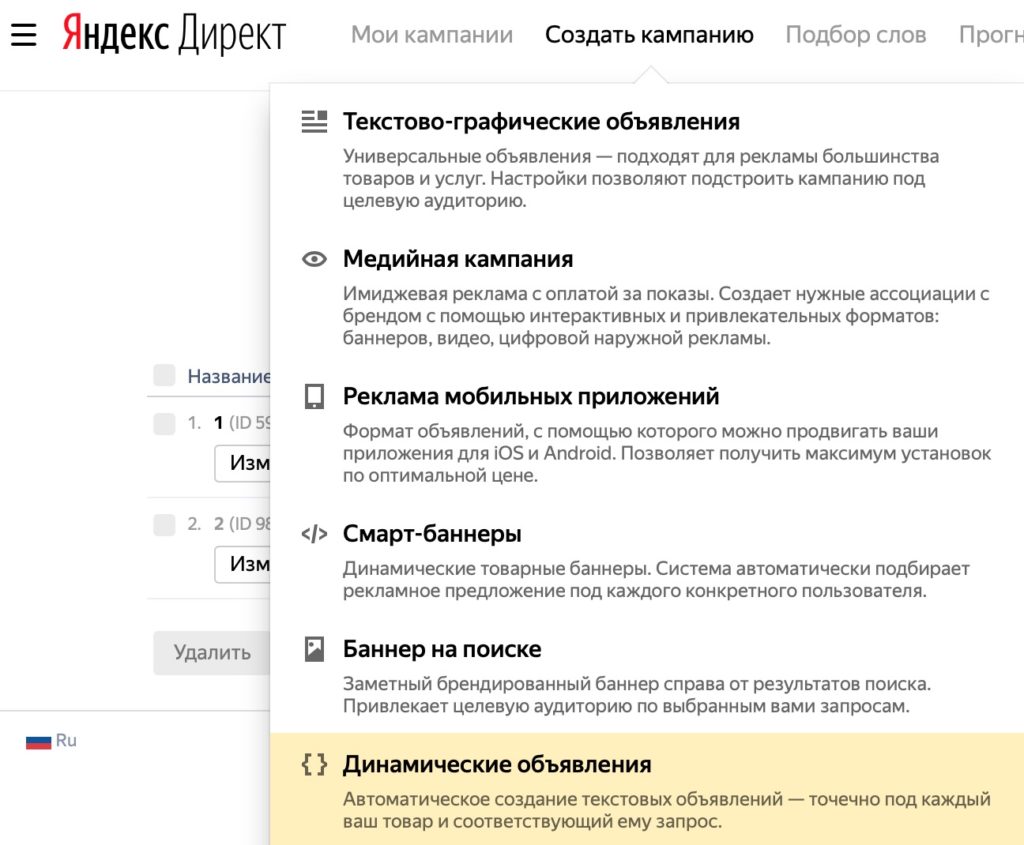
Задайте основные настройки так же, как для текстово-графической кампании.
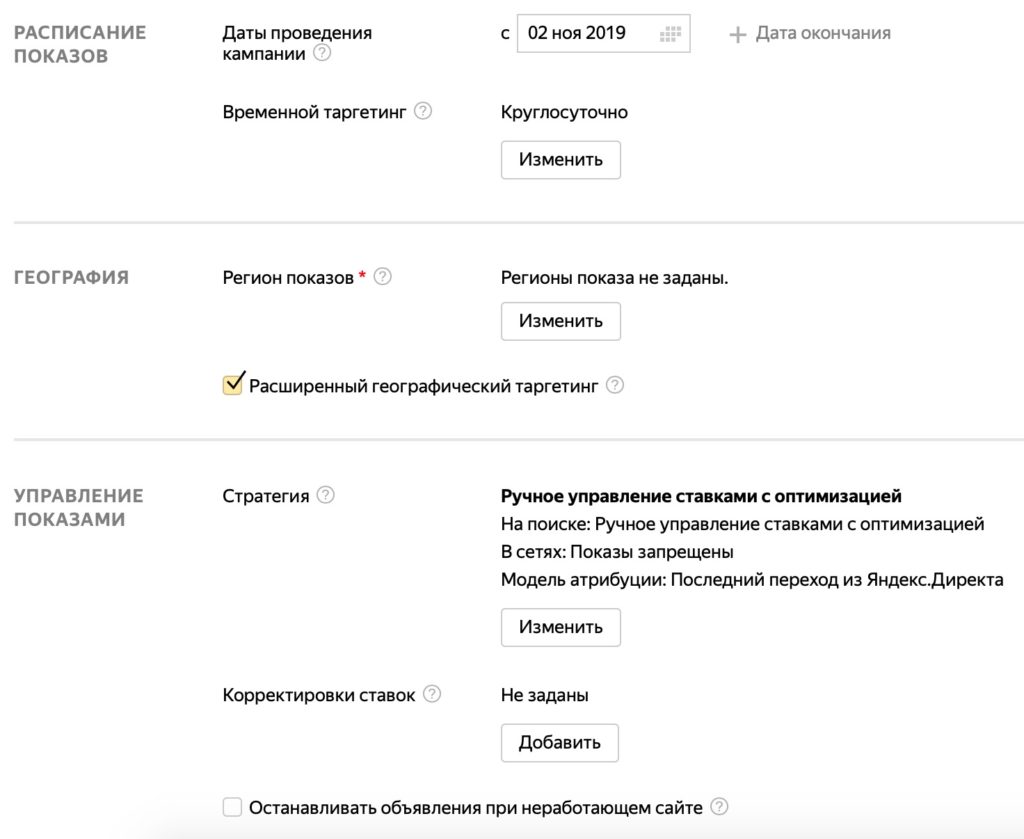
В качестве стратегии ставок лучше выбрать одну из автоматических. Так вы сможете оптимизировать показы по нужным целевым действиям пользователей.
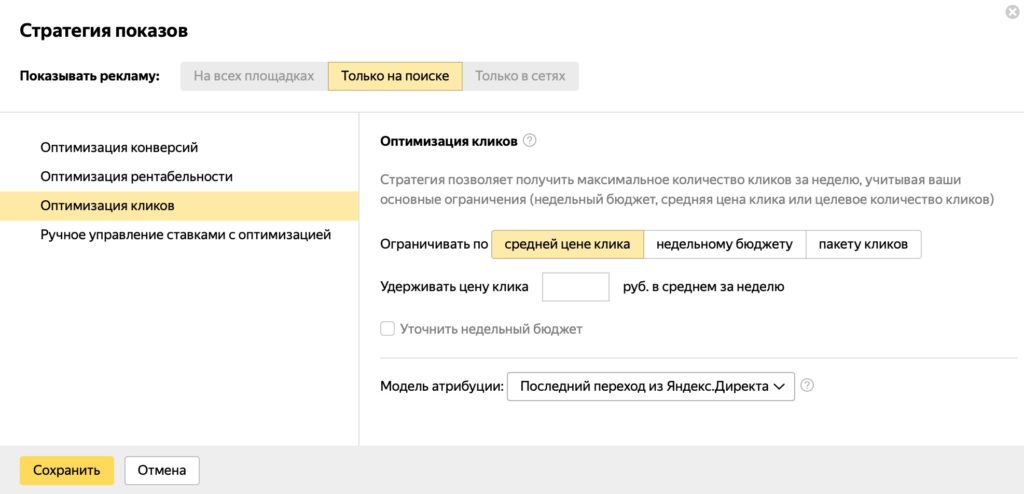
3 Настроить объявления
При создании объявления в качестве источника данных выберите продуктовый фид.

Ниже можно добавить в ссылку параметры URL.
В следующем разделе введите рекламный текст, который будет общим для всех динамических объявлений.
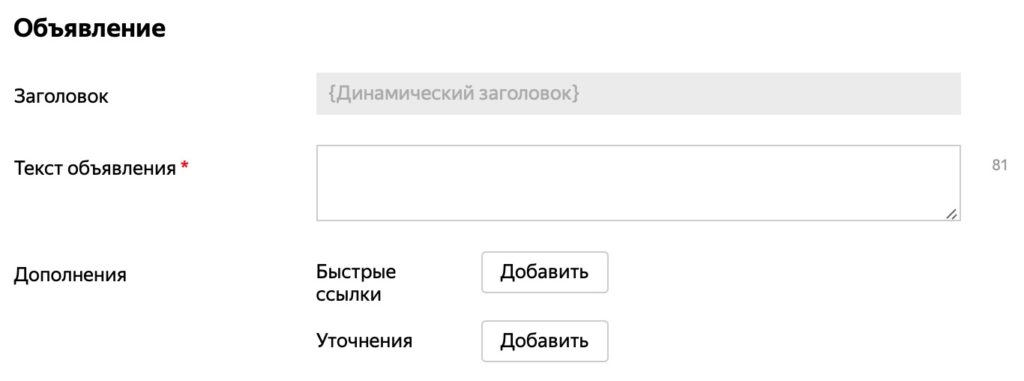
Здесь же задаются быстрые ссылки и уточнения, по аналогии со стандартным текстовым форматом. Чтобы добавить в рекламу адрес офиса или магазина, поставьте флажок «Да» около слов «Виртуальная визитка» и заполните пустые поля.
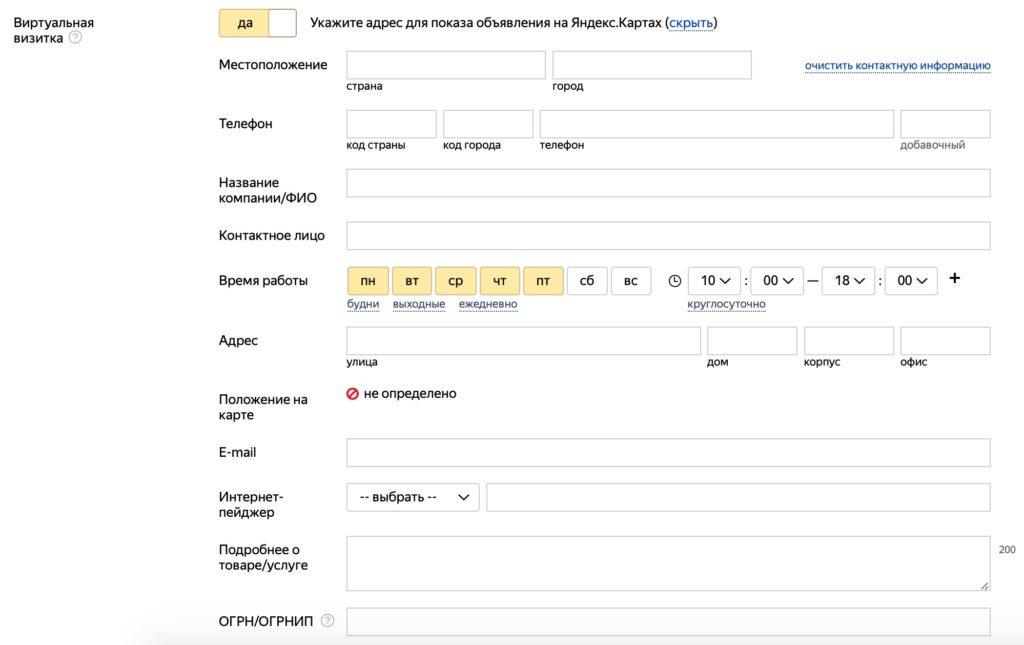
4 Добавить фильтры
Не обязательно рекламировать весь ассортимент одним универсальным объявлением. С помощью фильтров вы можете создать по отдельному объявлению для разных товаров или категорий.
Фильтры – это условия, по которым отбираются продукты для рекламы. Они основаны на параметрах продуктового фида (ID, Title, Price и т.п.) и различаются в зависимости от отрасли бизнеса.
Предположим, вы хотите создать отдельное объявление для рекламы планшетов, потому что на них сейчас скидка. Тогда в настройках на всю группу вы добавите фильтр, отбирающий товары со словом «Планшет» в наименовании.
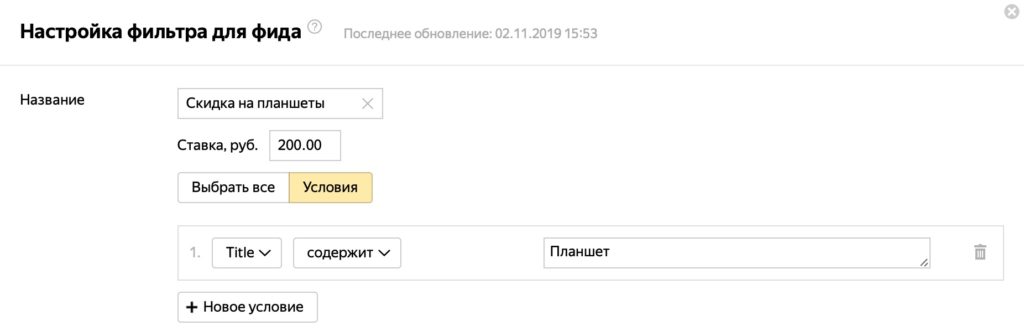
При использовании ручной стратегии ставок в настройках фильтра вы также укажете цену клика для группы товаров. Подробнее о фильтрах для разных тематик читайте в Справке Директа.
5 Завершить настройку
Проверьте все параметры, сохраните настройки кампании и запустите ее так же, как для других рекламных форматов.
Рекомендуем прочитать
Смарт-баннеры
Обзор
Смарт-баннеры — реклама из продуктового фида для показов в Рекламной Сети Яндекса (РСЯ). Они могут таргетироваться как на посетителей сайта, смотревших отдельные товары, так и на всех остальных пользователей, которые ими интересовались.

Поскольку формат объединяет поведенческий таргетинг с ретаргетингом, настройка кампании с ним немного сложнее.
Типы фидов
Для создания смарт-баннеров используются те же типы продуктовых фидов, однако наличие ссылки на изображение товара становится обязательным условием.
Как настроить
1 Настроить «Яндекс.Метрику»
Для создания смарт-баннеров вам понадобится не только работающий счетчик «Яндекс.Метрики» на каждой странице сайта, но и передача данных электронной коммерции.
Добавьте ее в настройках нужного счетчика.
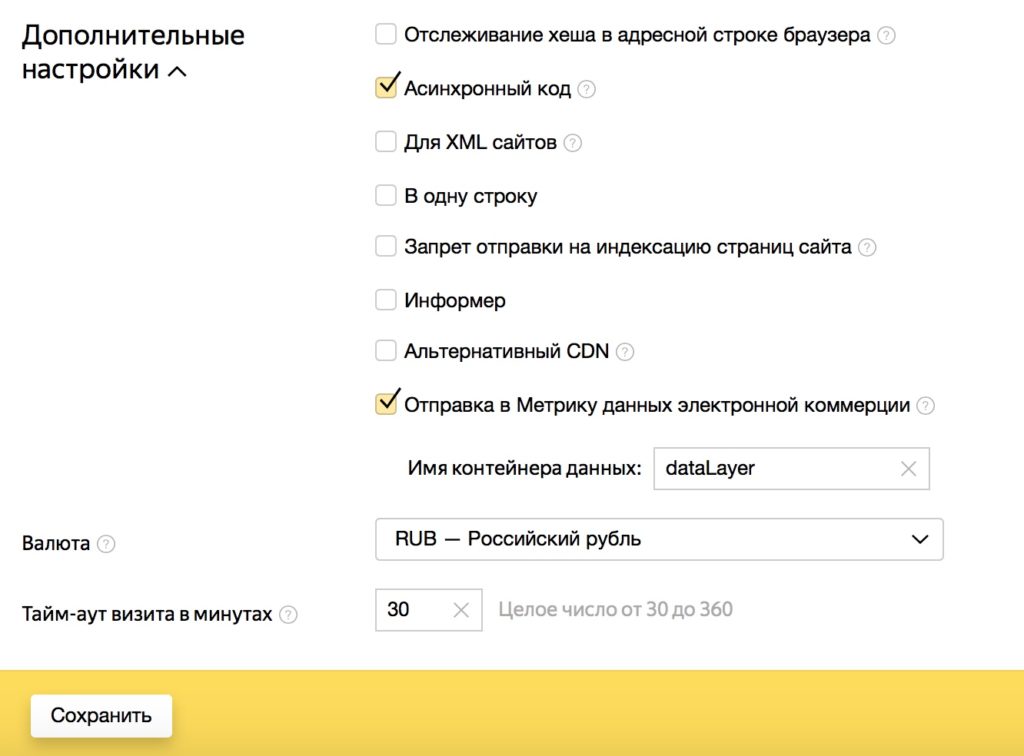
При необходимости обновите код на сайте.
2 Загрузить фид
См. инструкцию выше.
3 Создать кампанию
Выберите «Смарт-баннеры» в качестве типа кампании.
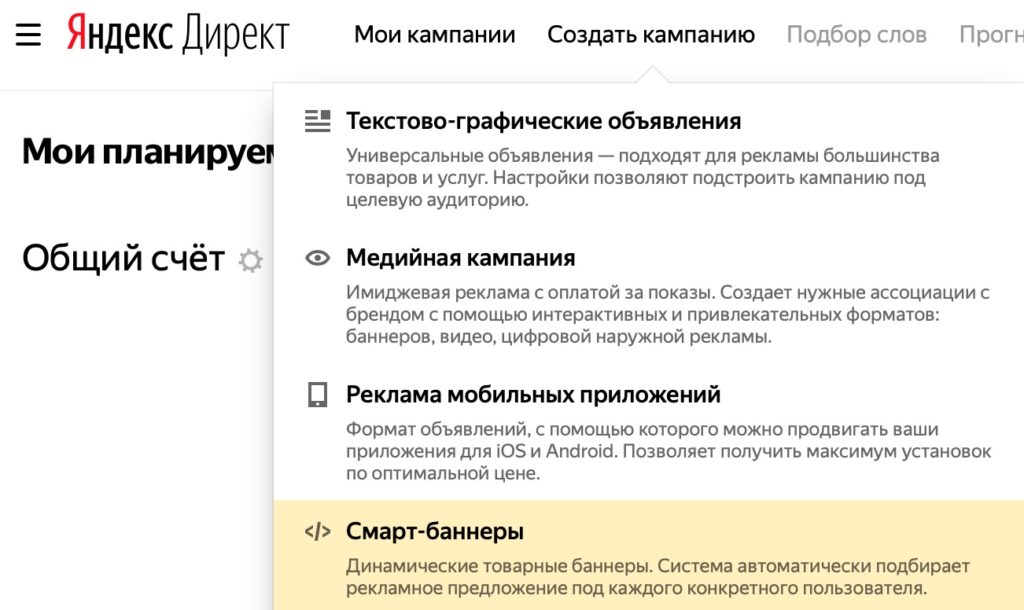
В отличие от предыдущего формата, необходимо указать счетчик «Метрики», настроенный ранее.
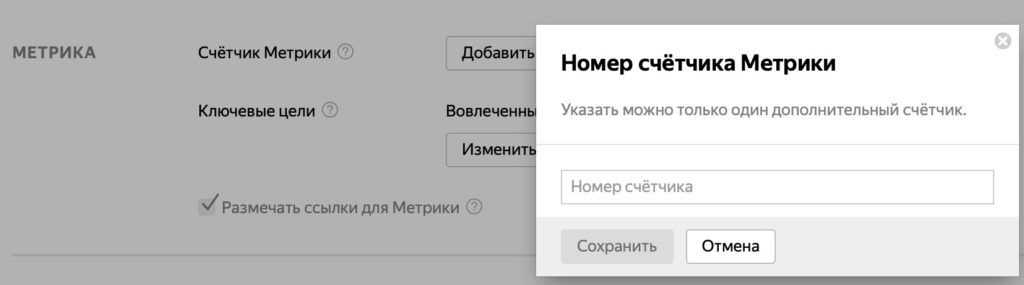
Если хотите, чтобы рекламная кампания увеличивала количество не просто вовлеченных сессий, а конкретных действий на сайте, укажите соответствующие цели ниже в качестве ключевых.
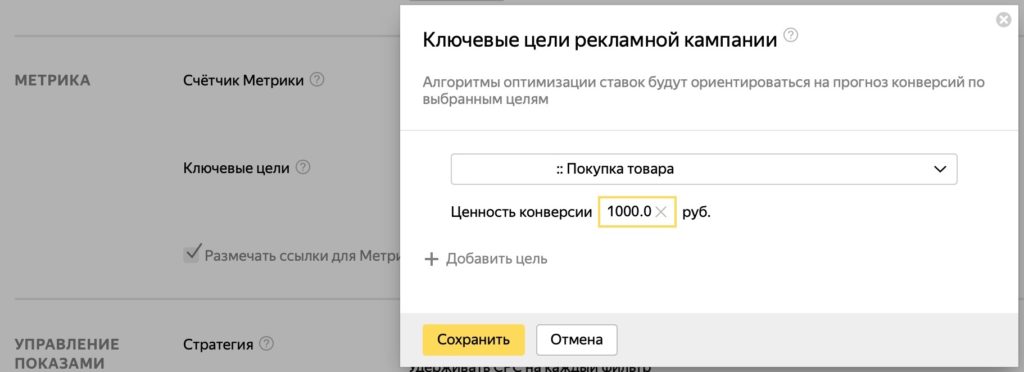
Выберите одну из доступных автостратегий.
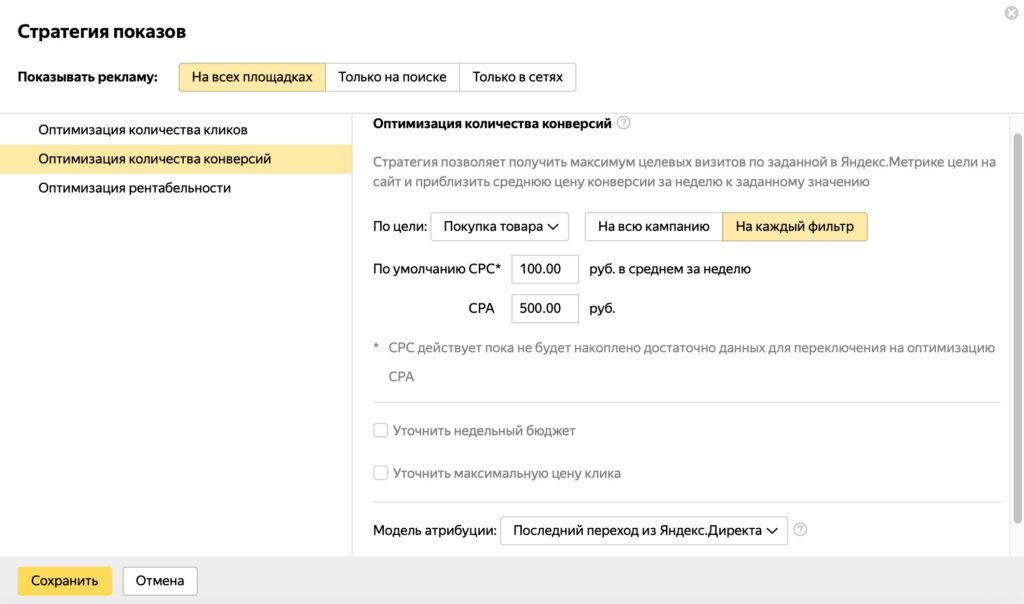
Оптимизация кликов и конверсий может быть настроена как на всю кампанию, так и на каждый фильтр в отдельности. Не забудьте проверить, что выбрали правильную модель атрибуции. С этим вам поможет наше руководство.
4 Создать смарт-баннеры
Перед созданием группы баннеров выберите из списка нужный продуктовый фид. Как и для динамических объявлений, вы можете добавить в URL параметры отслеживания.
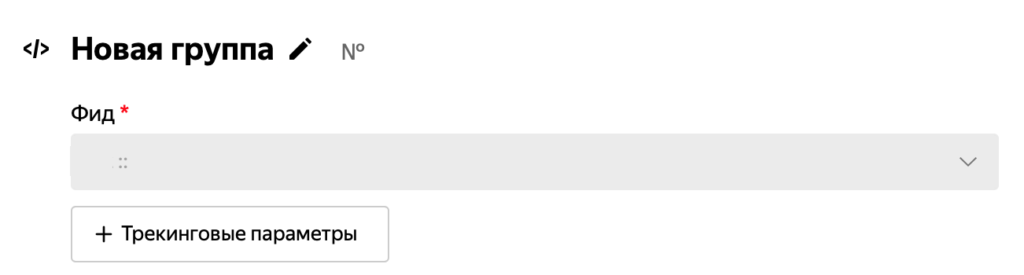
Тип кампании не позволяет вручную ввести рекламный текст. Укажите поля продуктового фида, из которых будут генерироваться заголовки и описания баннеров. Если этого не сделать, они будут назначены по умолчанию.

В следующем разделе задайте фильтры. Процесс их настройки немного отличается от рассмотренного выше. Кроме условий, по которым отбираются товары для показа, нужно указать аудиторию, которая их увидит. Ей могут стать пользователи, которые:
- смотрели товары на сайте
- интересовались похожими товарами
- входят в обе группы
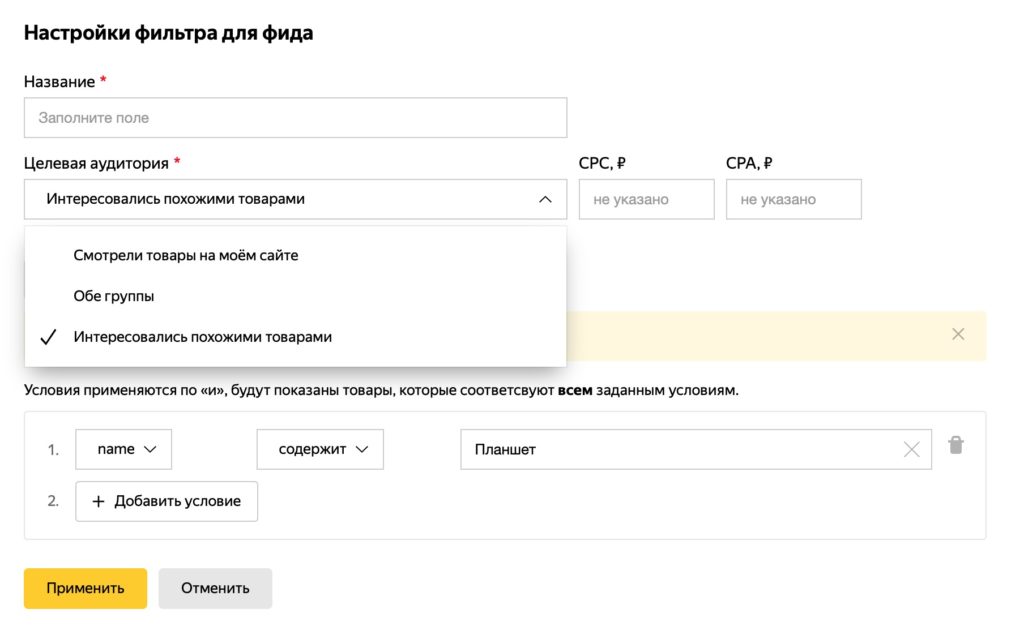
Опционально можно задать целевой показатель CPC (цена за клик) и CPA (цена за действие) для каждой аудитории.
Рекомендуем прочитать
Ниже настраиваются регионы показа, минус-фразы и корректировки ставок.
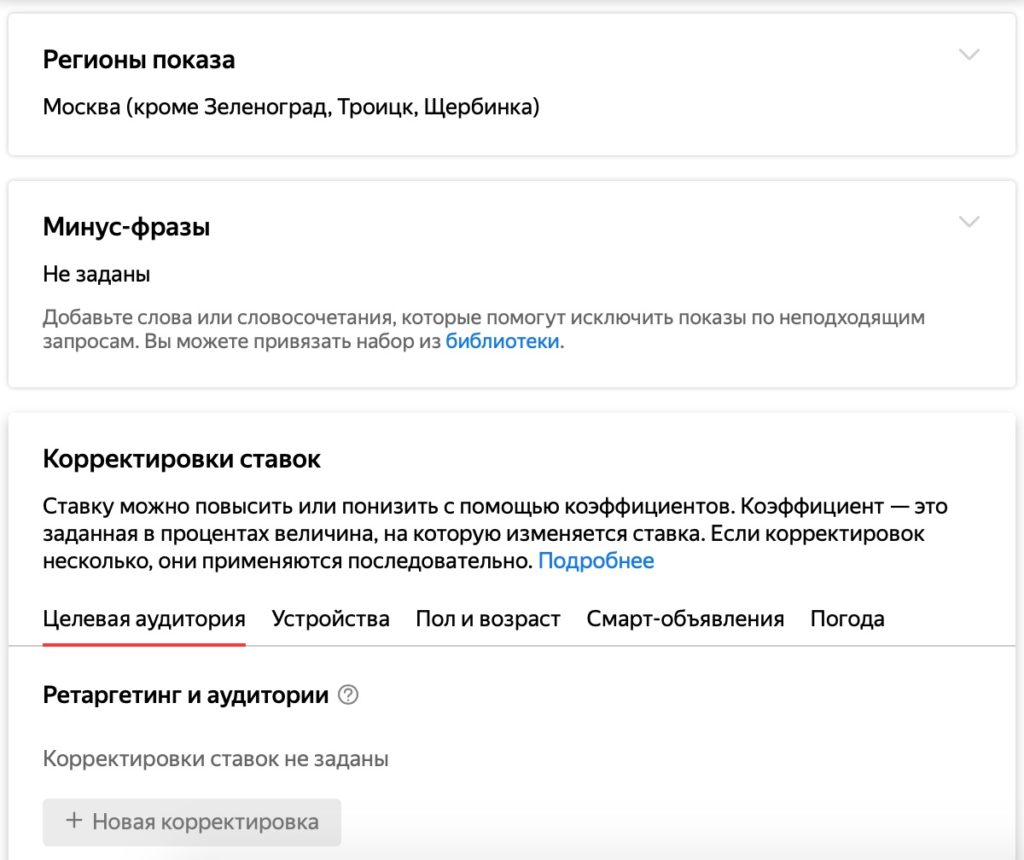
5 Создать креативы
После нажатия «Сохранить» на экране появится окно создания креативов для смарт-баннеров. В конструкторе шаблоны разделены по тематикам.
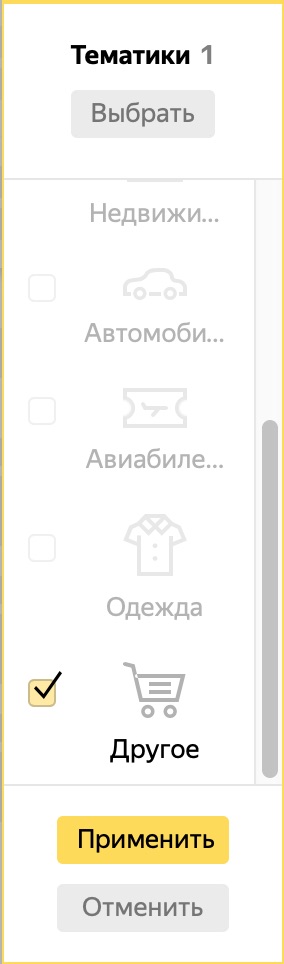
Вы можете выбрать макет и размер баннера. Справа находятся все настройки креатива от логотипа и цвета отдельных элементов до формата цен и автопрокрутки карусели.
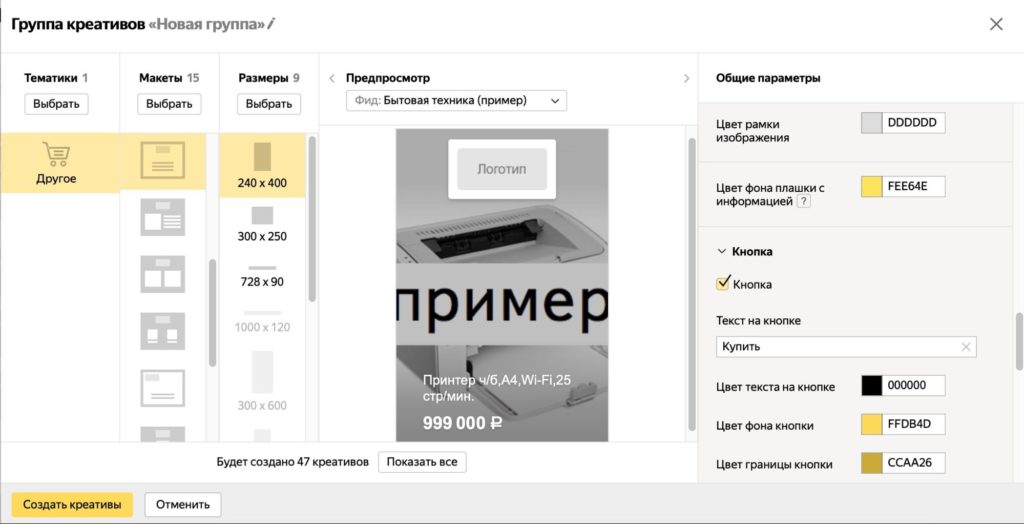
В нижней части панели параметров находится обязательное поле для правовой информации о продавце.
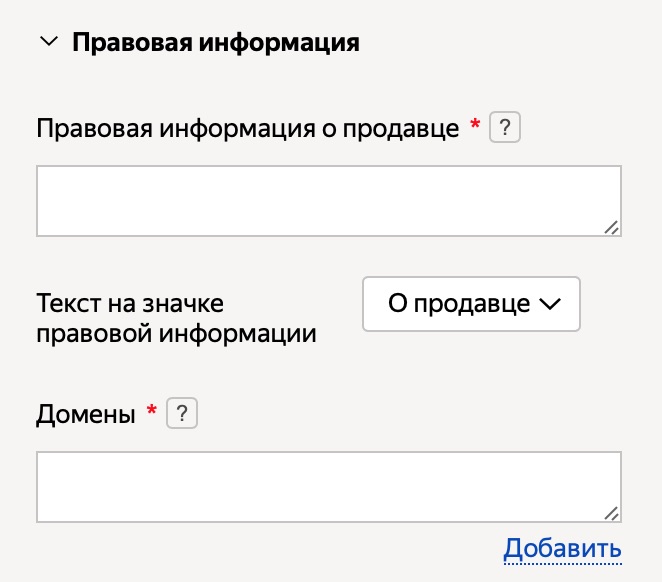
6 Завершить настройку
Когда креативы будут созданы и добавлены в группу смарт-баннеров, завершите настройку кампании, проверьте параметры и отправьте ее на модерацию.
Заключение
Создание продуктового фида требует времени и внимания. Однако готовый файл с ассортиментом позволяет создать тысячи объявлений за несколько минут, охватить недоступную ранее аудиторию и оптимизировать показы по нужному типу конверсий.
В следующей статье расскажем о том, как настроить рекламу из продуктового фида в Google Ads.
Как создать фид для смарт-баннеров Яндекс.Директ (YML/XML)
Создание и оптимизация прайс-листа для смарт-баннеров в Яндекс.Директ поможет не только уменьшить количество ошибок в сервисе, но и улучшить показатели (CPO, ROI или CPL) компании.
Разновидности прайс-листов для Смарт-баннеров в Яндекс.Директ
В Яндекс.Директ для запуска смарт-баннеров можно загрузить несколько видов прайс-листов:
- Розничная торговля. Поддерживает только прайс-лист Яндекс.Маркета (формат YML);
- Отели. Фид «Отели и аренда жилья» Google Рекламы;
- Авто. Фид Авто.ру (XML);
- Недвижимость. Фид Яндекс.Недвижимости (XML);
- Авиабилеты. Фид «Авиабилеты» Google Рекламы (CSV);
- Другой бизнес. Поддерживает стандартный YML-файл, а также стандартный CSV. В дополнение можно использовать данные в CSV из Google Ads типы: специальный и путешествия.
Для того, чтобы быстро создать xml-фид лучше всего воспользоваться данной инструкцией. После того, как фид готов, можно приступать к загрузке посетив интерфейс Яндекс.Директа, где в нижней части экрана можно найти раздел «Фиды».
Создание фида для smart banners в Yandex Direct при помощи модуля/плагина (Способ №1)
Если Вы используете стандартную CMS то следует отдать предпочтение специальным модулям и плагинам для создания прайс-листа в формате YML, которые будет обновлять данные в автоматическом режиме.
Пример №1
Для создания прайс-листа в этом случае на примере WordPress/Woocommerce потребуется:
Зайти в административную панель.
Посетить вкладку «Плагины»-«Добавить новый» и ввести «Yandex market».
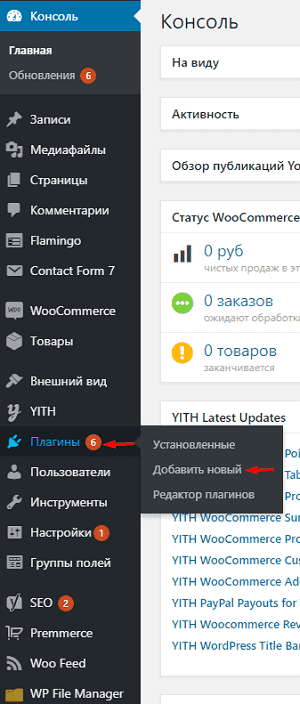
Нажимаем на клавишу «Установить».
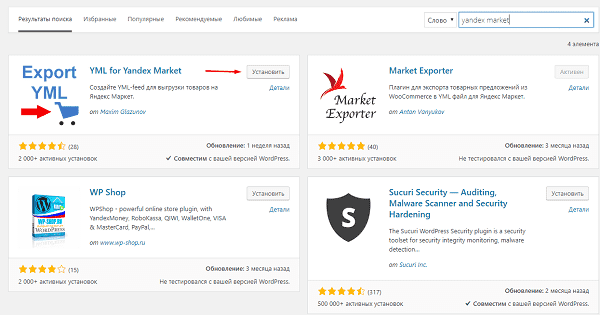
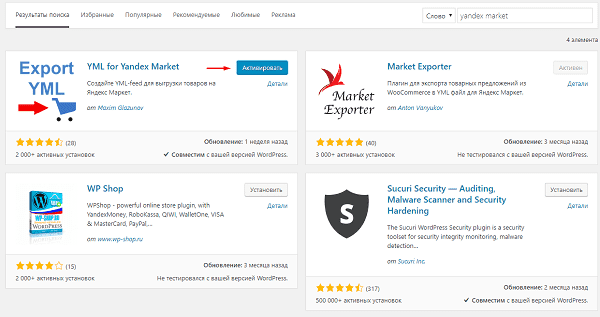
Заходим в настройки данного плагина и заполняем нужные поля, после чего кликаем на «Сгенерировать».
Пример №2
Для OpenCart и выбрать в административной панели раздел «Дополнения»-«Установка дополнений».
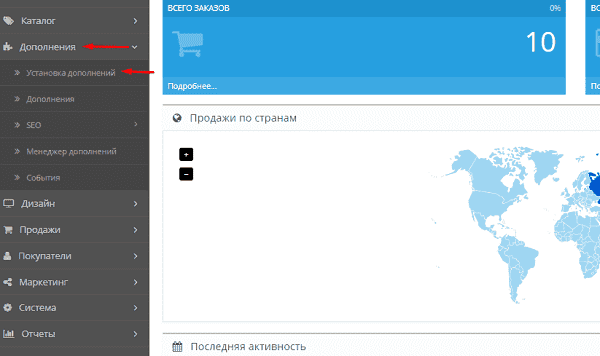
Загружаем нужный модуль через кнопку «Загрузить».
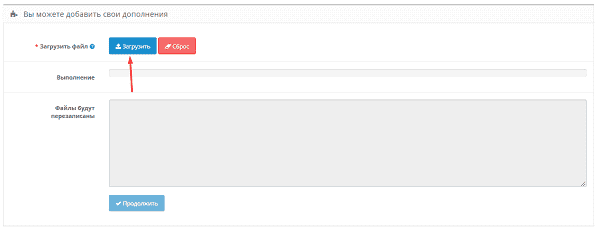
Обновляем кеш при помощи специальной кнопки в разделе «Дополнения»-«Менеджер дополнений».
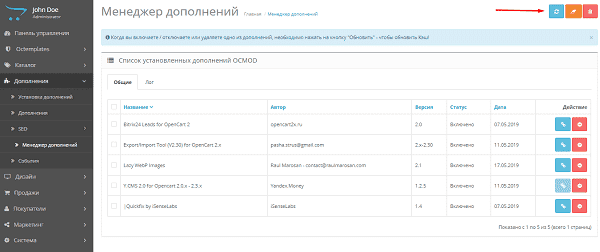
Теперь во вкладке «Дополнения»-«Дополнения» и список с «Платежи» появиться плагин «Яндекс.Деньги», который нужно установить.
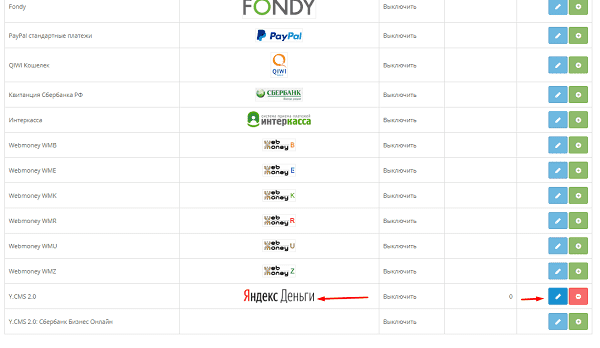
Здесь во вкладке «Яндекс.Маркет» можно будет выбрать подходящие настройки для своего магазина.
Создаем прайс-лист в формате YML вручную
Для этого потребуется создать Excel файл с данными о товарах, как минимум:
- Ссылка на товар;
- Наименование товара;
- Ссылка на картинку.
Если Вы сможете выгрузить и другие данные (например, ID, Brand, категория и тд) это будет дополнительным преимуществом.
Далее следует скачать специальный шаблон для создания XML-файла:
- Простой вариант (без моделей).
- Усложненный вариант (с моделями).
Теперь необходимо включить в Excel «Режим разработчика», что можно сделать пройдя в «Параметры».
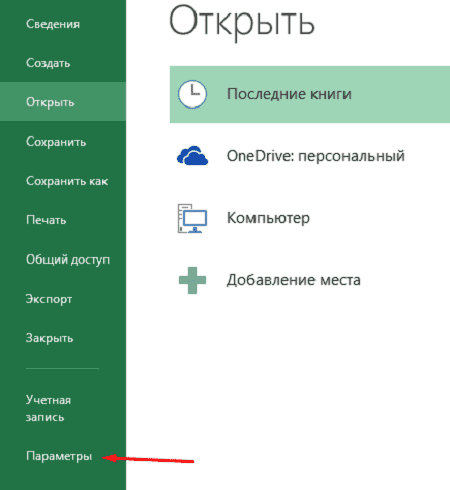
Теперь в «Настроить ленту» ставим галочку возле надписи «Разработчик» (в случае с MS Office 2013).
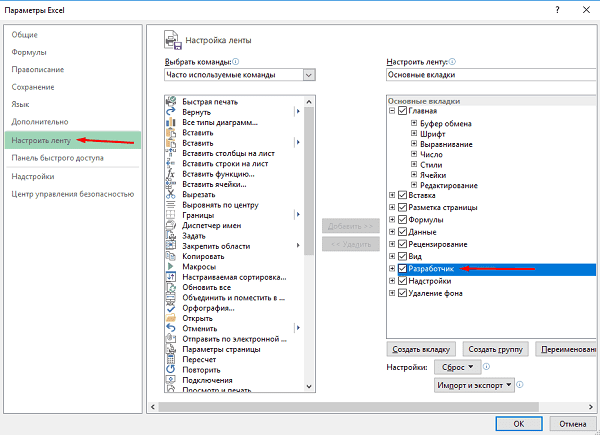
После можно открыть скачанный выше файл в формате XML прямо в Excel.
В правом углу можно увидеть схему XML.
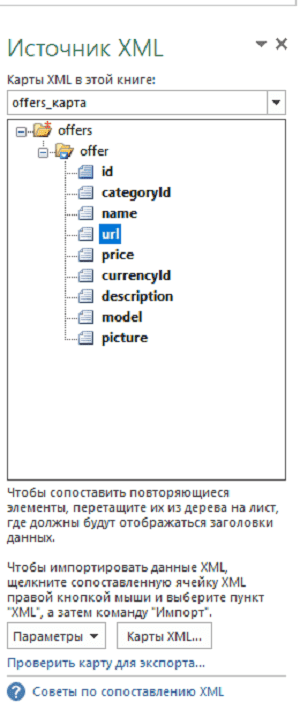
Теперь копируем данные из выгруженного ранее Excel о товарах в соответствующие столбцы.
Завершающим этапом становиться в разделе «Разработчика» нажать на «Экспорт» и дать название будущему xml-прайс-листу.

Для загрузки фида в Яндекс.Директ потребуется зайти в файловый менеджер на сервере/хостиге или подключиться к FTP и залить его в корневую папку (или любую директорию сайта). После чего получаем ссылку вида «site.ru/название-файла.xml/».
Теперь можно загружать полученный XML-файл в личный кабинет на в Директе и запустить валидацию.
Проверка валидации
Для того, чтобы быстро проверить xml-фид необходимо посетив интерфейс Яндекс.Директа, где в нижней части экрана можно найти раздел «Фиды».
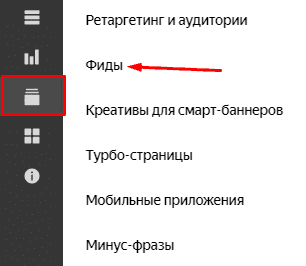
В нем можно увидеть все уже загруженные прайс-листы, а нажав на кнопку «Добавить фид» можно загрузить новый фид.
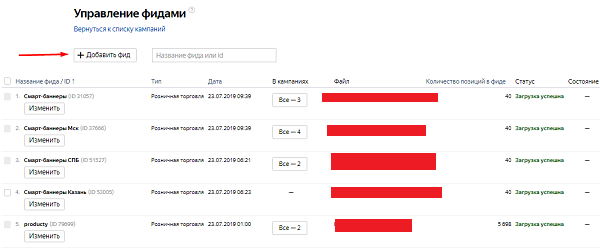
В появившемся окне потребуется ввести:
- Название;
- Тип бизнеса. Показывает валидацию какого типа xml файла нужно проходить;
- URL-фида;
- Требуется авторизация. Если страница xml-файла скрыта паролем, то необходимо его предоставить;
- Автоматически удалять UTM-метки. Рекомендуется если в файле уже есть проставленные метки и необходимо их удалить, чтобы проставить собственные.
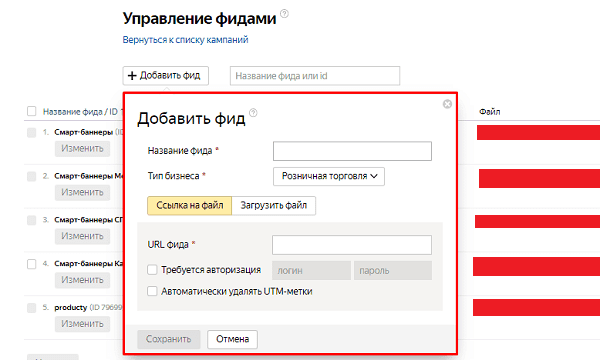
После этого кликаем на «Сохранить» и фид уйдет в обработку.
Если прайс-лист создан правильно, то через несколько минут можно будет увидеть соответствующее уведомление и количество проиндексированных товаров/услуг.


 В этом случае сервис сможет проверить только 500 страниц Вашего сайта;
В этом случае сервис сможет проверить только 500 страниц Вашего сайта;




 В этом же окошке Вам обязательно нужно дать название фиду и выбрать тип бизнеса, соответствующий Вашему;
В этом же окошке Вам обязательно нужно дать название фиду и выбрать тип бизнеса, соответствующий Вашему;